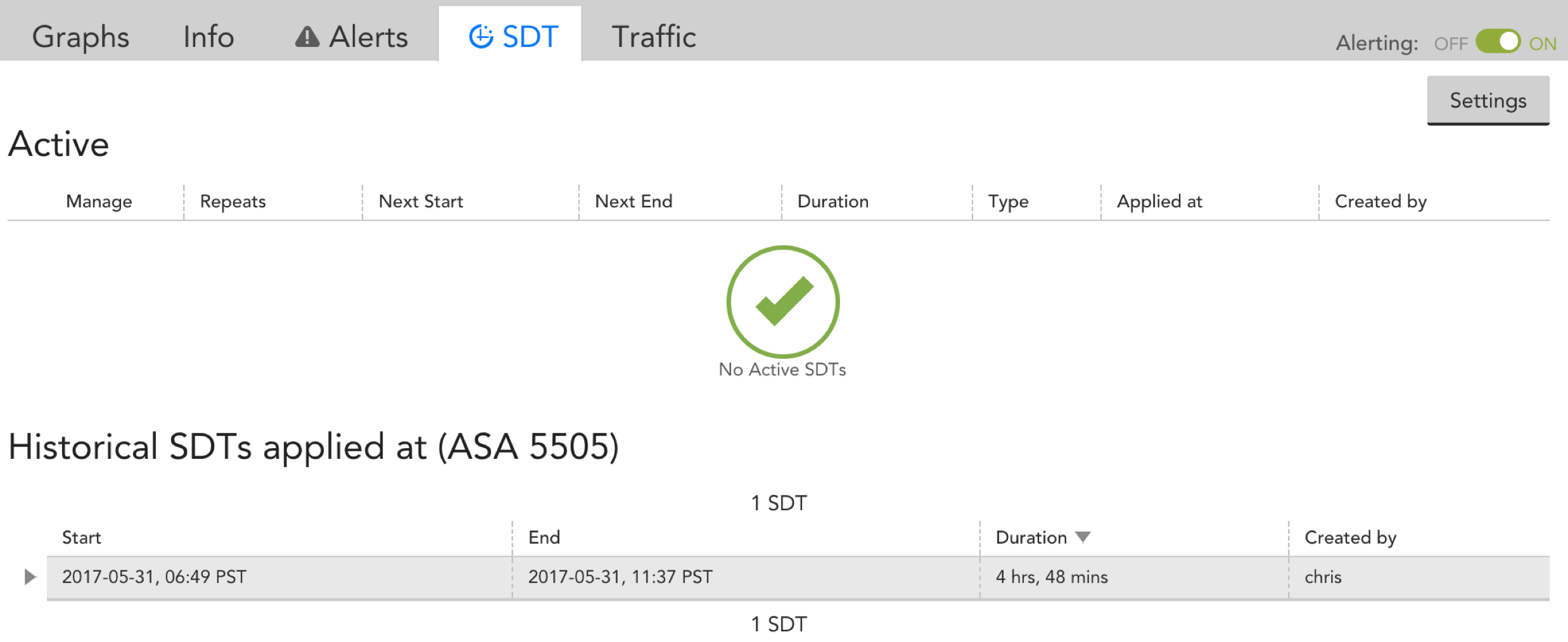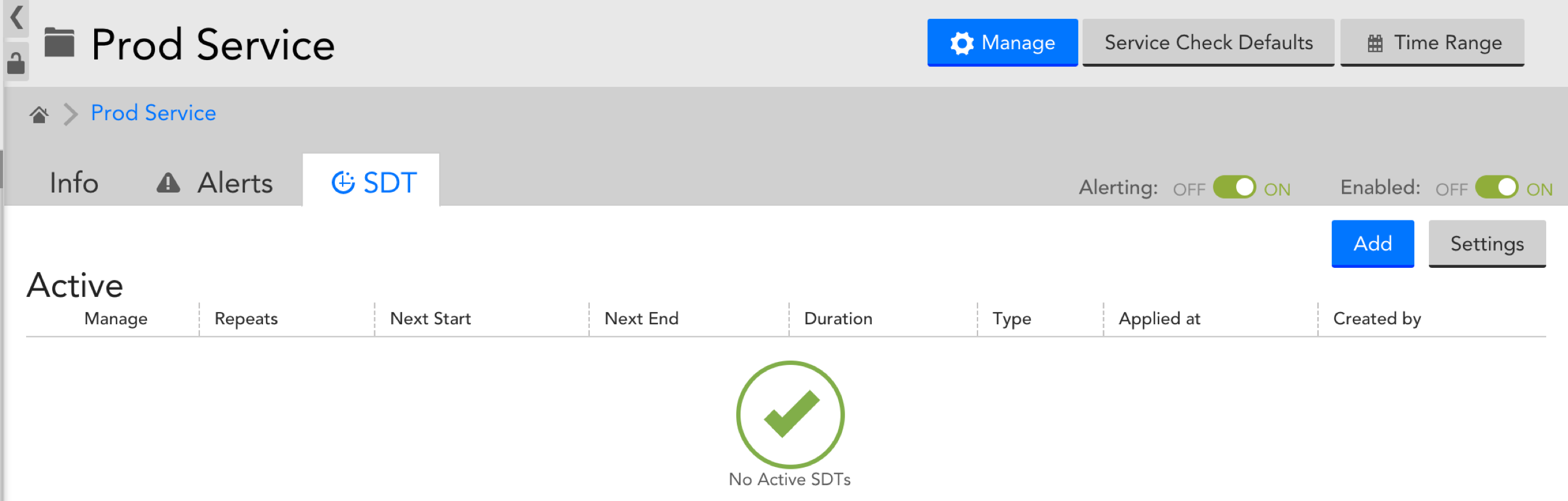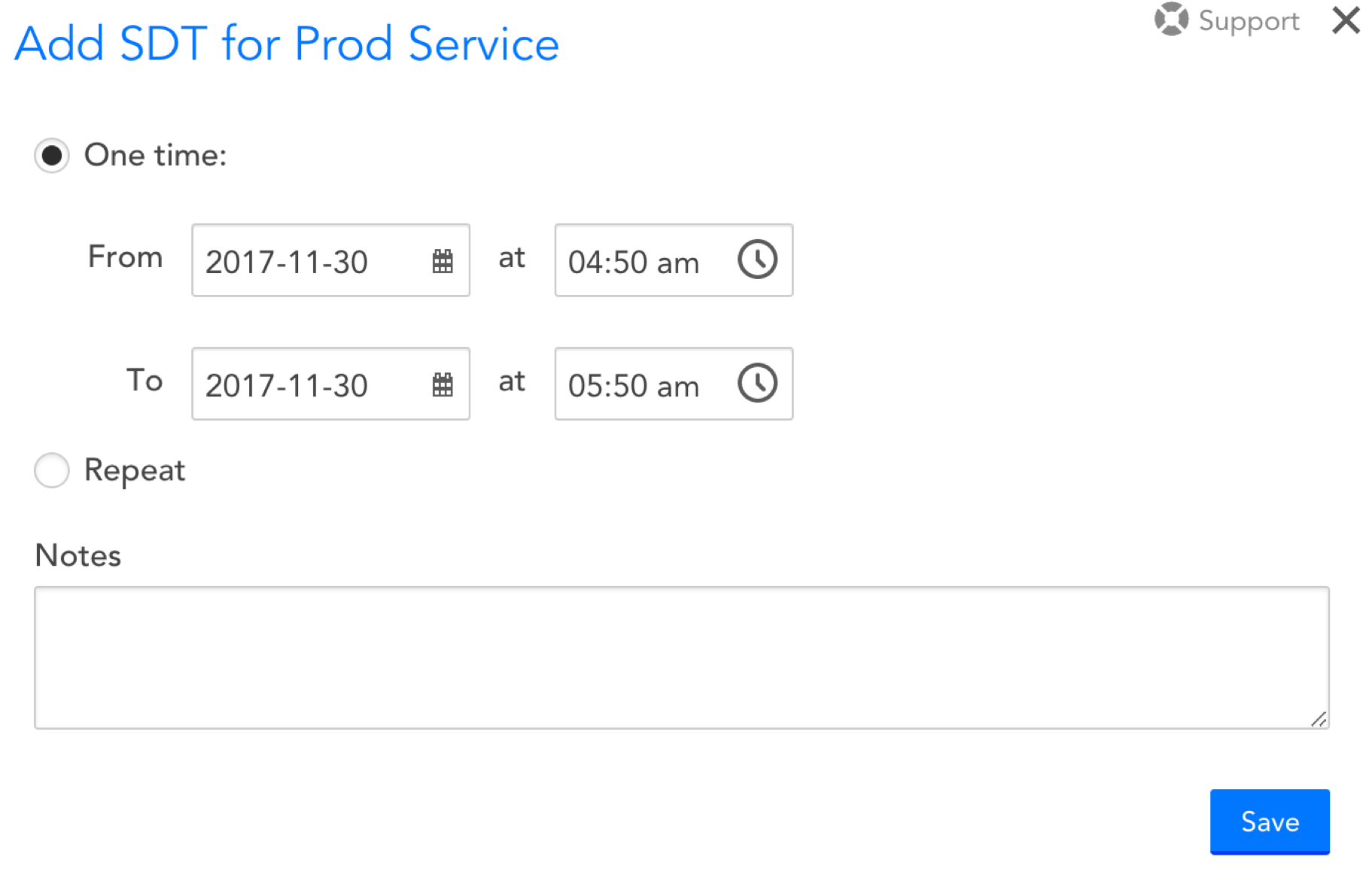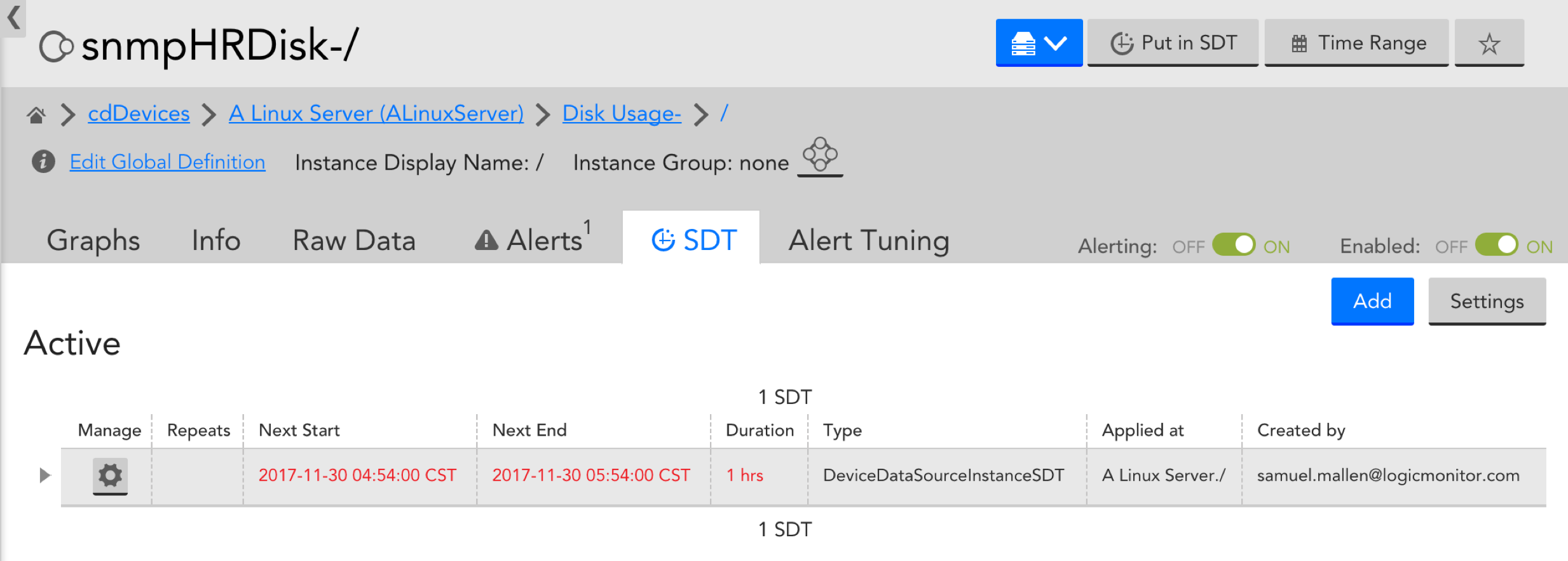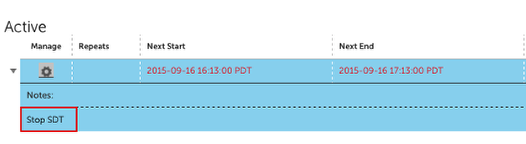SDTタブ
最終更新日: 07 年 2022 月 XNUMX 日概要
SDT(スケジュールされたダウンタイム)を構成すると、アップグレード、メンテナンス、またはその他のスケジュールされたアクティビティの結果としてアラートが予想される期間中に、ルーティングされたすべてのアラート通知を抑制することができます。 この機能は、計画されているため、アラームの原因とならないアクティビティの周囲のアラートノイズを排除するのに理想的です。 SDT内のエンティティのアラートは、LogicMonitorアカウントの[アラート]ページに引き続き表示されますが、ルーティングされません。
SDTは、リソース、Webサイト、グループ、コレクター、またはLogicModules(DataSources、EventSourcesなど)を含む、アカウント全体のさまざまなタイプのエンティティに適用できます。
これらのエンティティの多くでは、SDTは[SDT]タブからスケジュールできます。 このサポート記事では、リソースとLogicModuleのSDTのスケジューリングと管理について説明します。 見る WebサイトSDT & コレクターSDT WebサイトとコレクターのSDTのスケジュールについてはそれぞれ。
注: SDT内にあるエンティティは、該当する場合、引き続きアクティブディスカバリーの対象となります。
SDTの追加
ダウンタイムをスケジュールするアイテム(グループ、デバイス、データソース、インスタンスなど)の[SDT]タブで[追加]ボタンを選択します。
「追加」をクリックすると、次のライトボックスが表示されます。
[SDTの追加]ダイアログは、デバイス、データソース、およびインスタンスで同じです。 グループの場合、追加のデータソースフィールド(上の図)があり、グループ全体のXNUMXつまたはすべてのデータソースをSDTに配置できます。 SDTがデバイスレベルで適用されると、すべてのデータソースに自動的に適用されます。
データソース(グループSDTのみ)
グループ内のすべてのデバイスのすべてのデータソースをSDTに配置するには、すべてのデータソースを選択します。 単一のデータソースを選択して、すべてのメンバーデバイスのXNUMXつのデータソースにSDTを適用します(たとえば、Webサイトをアップグレードして、すべてのWebサーバーのApacheデータソースがアラートをトリガーすることを期待しますが、これらのWebサーバーのCPU、ディスク、およびインターフェイスのメトリックは罰金)。
ワンタイムSDT
単一のSDTの期間を選択します。
SDTを繰り返す
SDTの繰り返し間隔と期間を選択します。 次に適用されるSDTは、[今後のSDT]セクションに表示されます。 利用可能な定期的なSDTオプションはXNUMXつあります。
- 毎日:SDTが毎日発生する時間をスケジュールします。
- 毎週:SDTが毎週発生する曜日を選択します。
- 毎月(特定の日に):SDTが毎月発生する正確な静的日(つまり、2日)を選択します。
- 毎月(曜日):毎月のSDTが発生する曜日を選択します。たとえば、毎月第8木曜日の午後XNUMX時です。
ノート
メモはSDTの管理テーブルに表示され、SDTの理由のコンテキストを提供します。
アラートクリア通知のSDTのオーバーライド
SDT(スケジュールされたダウンタイム)を構成すると、アップグレード、メンテナンス、またはその他のスケジュールされたアクティビティの結果としてアラートが予想される期間中に、ルーティングされたすべてのアラート通知を抑制することができます。 ただし、多くのLogicMonitorユーザーは、アラートの根本原因のトラブルシューティング中にアラート通知の繰り返しまたはエスカレーションを一時的に抑制する目的で、リソースをSDTに即座に配置します。 これはアラートノイズを減らすのに効果的ですが、サードパーティアプリケーションでチケットを開いたり閉じたりする目的でアラート通知をサードパーティアプリケーションにルーティングするユーザーにとって、アラートクリア通知がないと、チケットが孤立する可能性があります。
サードパーティアプリケーションで孤立したチケットの発生率を減らすために、 アラートがクリアされたときに通知を送信する アラート ルールにあるオプションをオンにして、アラート通知をアラート統合にルーティングするアラート ルールをチェックします。 このオプションにより、以前にルーティングされたすべての DataSource アラートに対して、アラート クリア通知が常にルーティングされるようになります。 つまり、DataSource アラート通知がルーティングされた場合、最初の通知がルーティングされた後にリソースが SDT に配置されたとしても、アラート クリア通知もルーティングされます。 詳細については、次を参照してください。 アラートルール.
注: SDTの通知抑制アクションをオーバーライドし、アラートクリア通知を常にルーティングする機能は、データソースによってトリガーされたアラートにのみ適用されます。 たとえば、トリガーインスタンスまたはリソースがSDTにある場合、EventSourcesのアラートクリア通知は配信されません。
既存のSDTの表示
SDTのエンティティは、デバイスツリーのすべてのレベルにSDT固有のアイコンで表示されます。 さらに、グループ、デバイス、データソース、またはインスタンスの[SDT]タブを使用して、エンティティに適用されるすべてのアクティブなSDTと今後のSDTのテーブルを表示できます。 例えば:
グループには、サブグループ、メンバーデバイス、またはメンバーデータソースのSDTが表示されます。 これらは、グループの一部がアラート通知を生成しない結果となるSDTです。
インスタンスレベルでは、親デバイスまたはグループのSDTが表示されます。 これらは、インスタンスがアラート通知を生成しない結果となるSDTです。
SDTテーブルに表示されるフォントサイズと列は、[設定]を選択して調整できます。
管理
歯車の管理アイコンを選択すると、SDT構成ウィンドウが表示されます。 これにより、SDTの時刻、日付、またはスケジュールを更新できます。
繰り返す
SDTが繰り返し実行されるようにスケジュールされている場合、繰り返し列には、それが毎日、毎週、または毎月のいずれであるかが示されます。
次の開始と次の終了
次に予定されているダウンタイムの開始時間と終了時間。 これは、SDTがXNUMX回限りのイベントである場合、開始時に削除されます。 リピートイベントの場合は、それに応じて次回の開始時刻が更新されます。
演奏時間
SDTの長さ。
タイプ
SDTがデバイスグループ、デバイス、データソース、またはインスタンスSDTのいずれであるかを示します。
適用場所
適用場所フィールドは、SDTが適用された場所を示します。 これは、グループ、デバイス、データソース、またはインスタンスの名前です。
によって作成された
SDTを作成したユーザーのユーザー名。
SDT履歴の表示
SDTが設定されたノードレベルでSDTの履歴を表示できます。 たとえば、インスタンスにSDTが設定されている場合、そのSDTの履歴レコードは、そのインスタンスが存在するデバイス/デバイスグループレベルではなく、そのインスタンスの[SDT]タブでのみ使用できます。
アクティブなSDTを変更または停止できますか?
SDTがスケジュールされているが、それが不要になった場合は、アクティブなSDTを停止できます。 適切なグループ、デバイス、またはインスタンスの[SDT]タブに移動します。 ドロップダウンをクリックして、アクティブSDT行を展開します。 [SDTの停止]を選択します。 これにより、終了時刻が[停止]が選択された時刻に効果的に設定されます。
SDTを延長する必要がある場合は、管理する歯車アイコンを選択すると、終了時間を変更するオプションが提供されます。